Konvertera, redigera och komprimera videor/ljud i över 1000 format med hög kvalitet.
4 sätt att slå samman videor på YouTube [för alla enheter]
Har du någonsin önskat att du smidigt kunde sammanfoga olika delar av en video till en enda YouTube-uppladdning? Det kan verka krångligt, men att veta hur man sammanfogar videor på YouTube är möjligt med verktyg du kanske redan har tillgång till. Så, för att hjälpa dig, handlar dagens inlägg om fyra praktiska sätt att sammanfoga alla videor till en enda YouTube-video. Utan att behöva säga något, utforska dem nu och gör din redigeringsprocess mer effektiv och dina videoklipp mer effektfulla.
Guidelista
Kan man slå samman videor direkt på YouTube? Bästa metoden för att sammanfoga YouTube-videor med hög kvalitet Gratis online sätt att sammanfoga YouTube-videor med Clideo Hur man sammanfogar videor på YouTube [Android/iPhone]Kan man slå samman videor direkt på YouTube?
Om du har laddat upp flera videoklipp till YouTube eller har andra inspelningar som du vill kombinera kanske du undrar om YouTube kan sammanfoga videor direkt. Det är en vanlig fråga om du inte vill förlita dig på externa verktyg för att sammanfoga videor på YouTube.
Det korta svaret är nej. YouTube tillåter dig inte att sammanfoga videor direkt. De har inga inbyggda funktioner som kombinerar uppladdade videor till ett enda innehåll. Även om du kan göra några grundläggande redigeringar i YouTube Studio, som att trimma, sudda ut eller lägga till musik, är det allt; de har inget sammanfogningsverktyg.
För att kunna sammanfoga videor på YouTube behöver du ett pålitligt videoredigeringsverktyg innan du laddar upp dem. När du har sammanfogat alla klipp kan du ladda upp den färdiga produkten till din YouTube-kanal. Det är dags att lära känna de bästa verktygen att använda för att integrera videor.
Bästa metoden för att sammanfoga YouTube-videor med hög kvalitet
När det gäller att kombinera flera videor för YouTube är det viktigt att bibehålla hög kvalitet. Bland de många tillgängliga alternativen är det bästa sättet att slå samman videor på YouTube samtidigt som man bibehåller högsta kvalitet. 4Easysoft Total Video ConverterDen här programvaran erbjuder en kraftfull uppsättning funktioner för att enkelt förbättra, redigera och konvertera dina filmklipp. Till skillnad från många enkla redigerare täcker 4Easysoft ett brett utbud av format, över 600 totalt, vilket gör den kompatibel med alla enheter och plattformar. Förutom att sammanfoga videor låter den dig också trimma, rotera och beskär YouTube-videor med bara några få klick. Med alla redigeringar du gör kan du se till att det resulterar i högkvalitativa videor som publiceras på YouTube.

Kombinera flera videofiler utan att förlora originalupplösning/skärpa.
Välj upplösning, bildhastighet, bithastighet och mer som passar dina behov.
Använder avancerad hårdvaruacceleration för att säkerställa snabb bearbetning.
Sammanfoga videor i över 600 format, som MP4, MOV, MKV, AVI och mer.
100% Säker
100% Säker
Steg 1Börja med att öppna 4Easysoft Total Video Converter. Klicka på knappen "Lägg till filer" för att importera dina MP4-klipp, som kommer att visas på huvudskärmen.
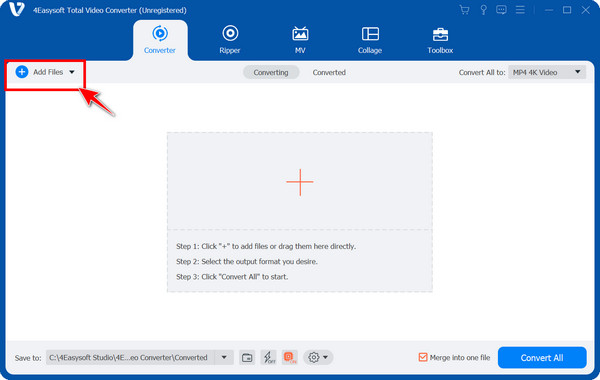
Steg 2Ordna om klippen genom att dra dem till önskad ordning. Du kan också finjustera varje video genom att välja alternativen "Redigera" eller "Beskär". Välj sedan önskat utdataformat och justera inställningarna så att de passar dina behov.
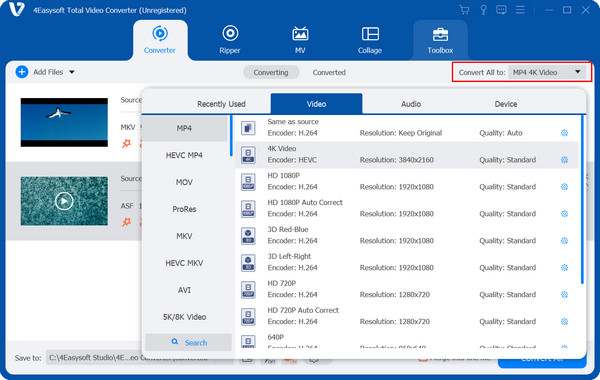
Steg 3Se till att markera rutan "Sammanfoga till en fil" för att kombinera alla klipp till en enda video. Ange utdatamapp och filnamn och klicka sedan på knappen "Konvertera alla" för att starta sammanfogningsprocessen.
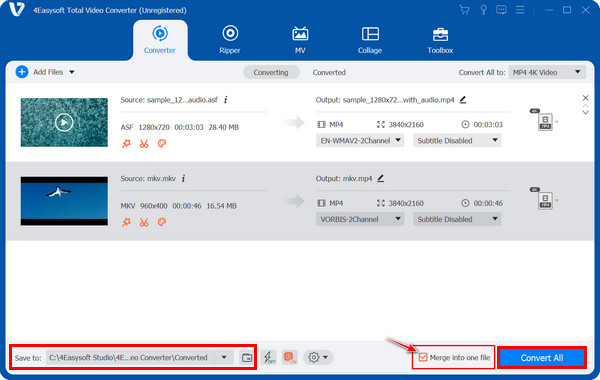
Gratis online sätt att sammanfoga YouTube-videor med Clideo
Om du vill ha ett snabbt sätt att sammanfoga videor för YouTube utan att installera programvara är Clideo ett utmärkt webbaserat program. YouTube-videobeskärare och trimmer. Denna kostnadsfria onlinevideoredigerare låter dig enkelt sammanfoga flera videor till en. Du kan enkelt ladda upp videor från din enhet och andra lagringstjänster, t.ex. Google Drive. Den erbjuder också grundläggande redigeringsfunktioner som att trimma, beskära och lägga till musik. Så här fungerar Clideo för enkla sammanfogningsuppgifter för ditt YouTube-innehåll:
Steg 1När du har öppnat Clideos webbplats navigerar du till verktyget "Sammanfoga video" i listan. Ladda upp alla dina klipp genom att klicka på knappen "Välj filer" eller dra och släpp dem helt enkelt till uppladdningsområdet.
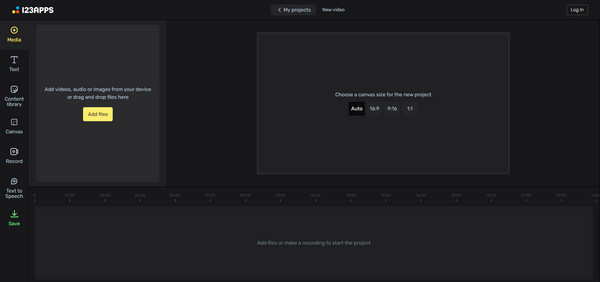
Steg 2Ordna alla uppladdade klipp i den ordning du föredrar genom att dra dem på plats. När du är nöjd med ordningen klickar du på knappen "Sammanfoga" för att börja kombinera videorna. När processen är klar kan du förhandsgranska det slutliga resultatet och göra redigeringar efter behov.
Hur man sammanfogar videor på YouTube [Android/iPhone]
Hur är det med de som föredrar att sammanfoga videor med hjälp av mobila enheter? Som tur är finns det flera gratis mobilappar som kan hjälpa dig att enkelt sammanfoga videor på YouTube. Oavsett om du använder en iPhone eller en Android-enhet kan du kombinera flera klipp till en fil med YouCut och iMovie. Nedan följer de bästa verktygen för både Android- och iPhone-användare:
1. YouCut för Android
En populär och gratis redigeringsapp för Android som är lätt och fullpackad med ett sammanfogningsverktyg. Med YouCut kan du sammanfoga videor på YouTube utan vattenstämpel och endast med hög upplösning.
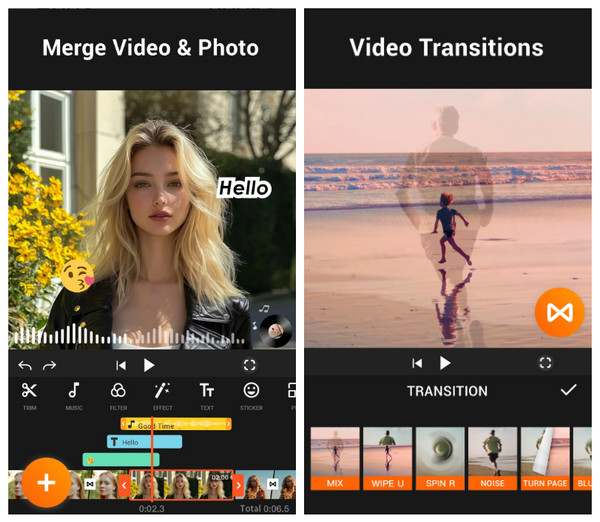
• Starta YouCut-appen. Tryck på knappen "Lägg till" för att starta ett nytt projekt. Välj alla klipp du vill sammanfoga från ditt galleri.
• Ordna sedan de uppladdade klippen i rätt ordning på tidslinjen. Lägg till övergångar, effekter, text och mer som du vill. Tryck på "Spara", välj sedan en upplösning och exportera din sammanslagna video till YouTube.
2. iMovie för iPhone
iMovie är en förinstallerad videoredigeringsapp från Apple. Efter att du har sammanfogat videor för YouTube kan du se till att den bibehåller utmärkt videokvalitet under export, vilket gör den till ett pålitligt alternativ för att redigera videor från din iPhone.
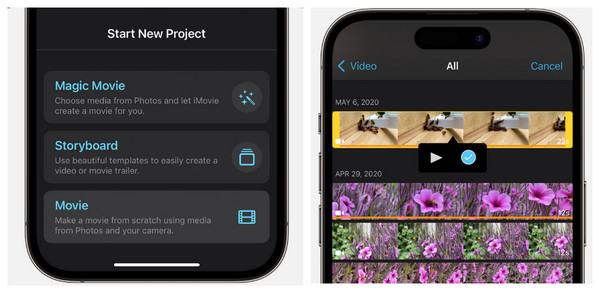
• Starta iMovie. Tryck på "Skapa projekt" och välj "Film". Välj alla klipp du vill kombinera från kamerarullen; tryck på "Skapa film".
• När alla klipp visas i ordning på tidslinjen kan du ändra deras ordning, trimma och redigera efter behov. Tryck på "Klar" och välj "Dela" och sedan "Spara video".
Slutsats
Som du ser är det inte komplicerat att sammanfoga videor för YouTube. Oavsett om det är för din vlogg, handledning eller montage, nämns flera sätt idag för att lära dig hur man sammanfogar videor på YouTube. Varje metod har unika fördelar beroende på vilken enhet du använder och dina behov. För en kraftfull allt-i-ett-lösning är 4Easysoft Total Video Converter ett utmärkt val. Den sammanfogar inte bara videor enkelt, utan täcker också ett brett utbud av format och redigeringsverktyg för att finslipa ditt YouTube-innehåll. Få ett smidigt redigeringsarbetsflöde och producera professionella resultat idag!
100% Säker
100% Säker


